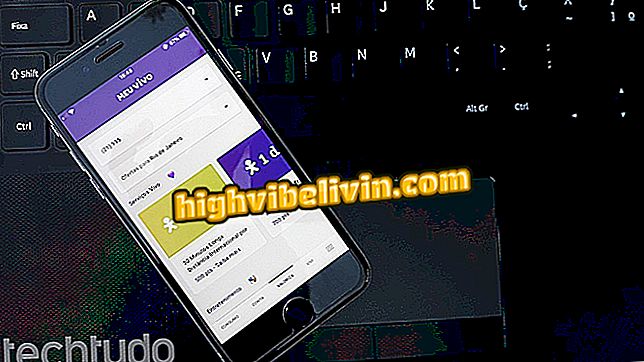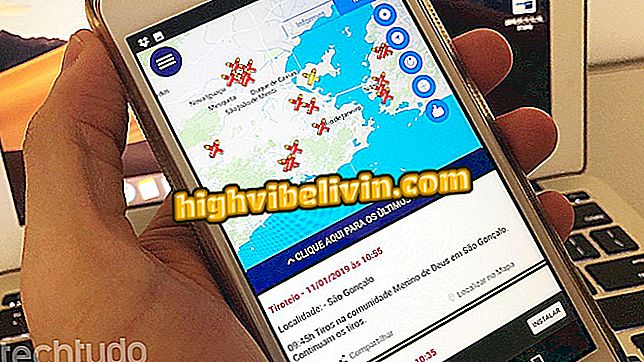Instagram: Cara Membuat Cerita Profesional dengan Bannersnack
Situs Bannersnack menawarkan sejumlah desain Instagram Stories yang dapat diedit sehingga pengguna dapat membuat posting khusus mereka sendiri. Dengan alat gratis, platform online memungkinkan Anda menemukan template seni untuk menggambarkan perjalanan, liburan, mode, dan topik lainnya. Saat memilih templat, pengguna dapat menyesuaikan frasa dan menambahkan foto mereka sendiri.
Untuk menggunakan Bannersnack, cukup masuk ke akun Facebook atau Google. Seni yang dibuat disimpan sebagai proyek dalam profil setiap pengguna. Dengan cara ini, Anda dapat meninjau desain dan mengedit baru dari template yang sama. Selain seluruh proses pengeditan di Bannersnack, kami telah memasukkan cara memposting Cerita yang dibuat oleh komputer dalam tutorial ini. Lihatlah semua tips di bawah ini.
Delapan mitos dan kebenaran tentang Instagram

Cara memposting foto yang belum dipotong di Cerita Instagram
Ingin membeli ponsel, TV, dan produk diskon lainnya? Tahu Bandingkan
Bagaimana cara mengedit Stories di Bannersnack
Langkah 1. Pergi ke situs web Bannersnack dan tekan tombol "Buat cerita di Instagram";

Tindakan untuk mengakses layar masuk situs web Bannersnack untuk membuat cerita untuk Instagram
Langkah 2. Gunakan akun Facebook atau Google untuk membuat akun layanan. Untuk contoh ini, kita akan menggunakan opsi "Facebook" dengan jejaring sosial yang masuk dalam browser;

Tindakan untuk masuk ke akun Facebook di layanan Bannersnack untuk membuat cerita Instagram
Langkah 3. Pilih jenis pengguna untuk alat ini. Anda juga dapat mengeklik opsi di bawah ikon yang disebut "tidak ada opsi";

Tindakan untuk memilih jenis pengguna di situs Bannersnack yang memungkinkan Anda membuat cerita yang dipersonalisasi untuk Instagram
Langkah 4. Dalam menu di sisi kiri layar, pilih opsi "Semua Kategori" dan saring hasil model sesuai dengan tema. Untuk contoh ini, kita akan menggunakan tema "Perjalanan";

Tindakan untuk memfilter templat kisah Instagram berdasarkan kategori di layanan online Bannersnack
Langkah 5. Periksa model yang Anda sukai sehingga terbuka di layar edit alat;

Tindakan untuk membuka templat storie untuk diedit di layanan online Bannersnack
Langkah 6. Klik kalimat untuk memilihnya dan masukkan teks yang Anda inginkan. Lakukan ini di semua tempat yang memiliki teks dalam templat;

Tindakan untuk mengedit teks dalam model cerita layanan online Bannersnack
Langkah 7. Untuk menggunakan foto Anda yang disimpan di PC, tekan "Tambah Gambar";

Tindakan untuk memilih gambar PC untuk ditambahkan dalam model penyimpanan Instagram di situs web Bannersnack
Langkah 8. Pilih gambar yang Anda inginkan dan tekan tombol "Open";

Tindakan untuk mengunggah gambar untuk digunakan dalam model penyimpanan Instagram dari situs Bannersnack
Langkah 9. Gunakan titik-titik di tepi gambar agar sesuai dengan model;

Tindakan untuk mengubah ukuran gambar untuk membuat toko Instagram kustom dengan situs Bannersnack
Langkah 10. Ketika Anda selesai mengedit, tekan tombol hijau "Simpan" di sudut kanan atas jendela edit;

Tindakan untuk menyimpan storie ke Instagram dibuat dengan situs Bannersnack
Langkah 11. Pada titik ini, pilih "Simpan" sehingga templat yang dibuat akan disimpan dalam proyek Anda di situs;

Tindakan untuk menyimpan storie ke Instagram dibuat dengan situs Bannersnack
Langkah 12. Ketika Anda diarahkan ke halaman proyek Anda, letakkan penunjuk tetikus Anda di atas ikon panah di sudut kanan atas cerita yang Anda buat. Kemudian sentuh jenis file yang ingin Anda simpan. Kami menyarankan Anda menggunakan ekstensi JPG yang kompatibel dengan berbagai layanan.

Tindakan untuk mengunduh gudang Instagram yang dibuat dengan situs Bannersnack
Cara memposting Cerita di PC
Langkah 1. Instal Chrome Downloader untuk ekstensi Instagram dan buka halaman profil Anda di web Instagram. Kemudian klik ikon kamera untuk melanjutkan;

Tindakan untuk memulai opsi untuk melakukan posting web Instagram menggunakan ekstensi Downloader untuk Instagram
Langkah 2. Pada titik ini, tekan tombol "Add to Stories";

Tindakan untuk memilih memposting storie Instagram menggunakan ekstensi Downloader untuk Instagram untuk Chrome
Langkah 3. Pilih seni di komputer Anda dan tekan "Open";

Tindakan untuk memilih seni penyimpanan untuk dikirim ke Instagram menggunakan ekstensi Downloader untuk Instagram untuk Chrome
Langkah 4. Untuk memberi efek pada posting cerita, pilih "Next" di sudut kanan atas.

Tindakan memposting karya seni yang dibuat di situs web Bannersnack di Instagram menggunakan Pengunduh untuk Instagram untuk ekstensi Chrome
Nikmati tips untuk meningkatkan cerita Instagram Anda dan mendapatkan lebih banyak pemirsa di posting Anda.
Instagram tidak lagi masuk: apa yang harus dilakukan? Ajukan pertanyaan di Forum.